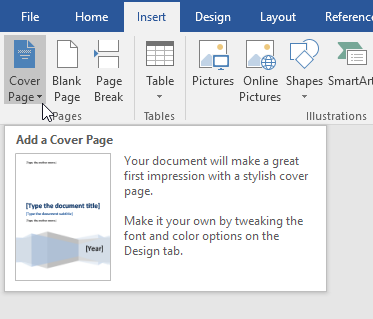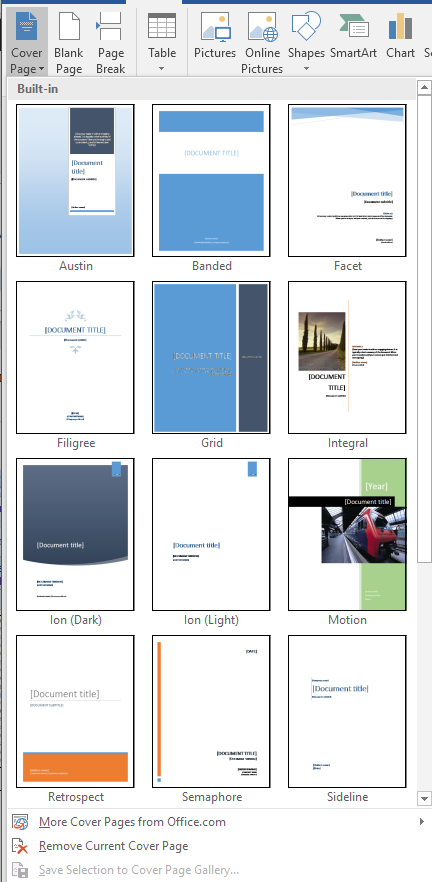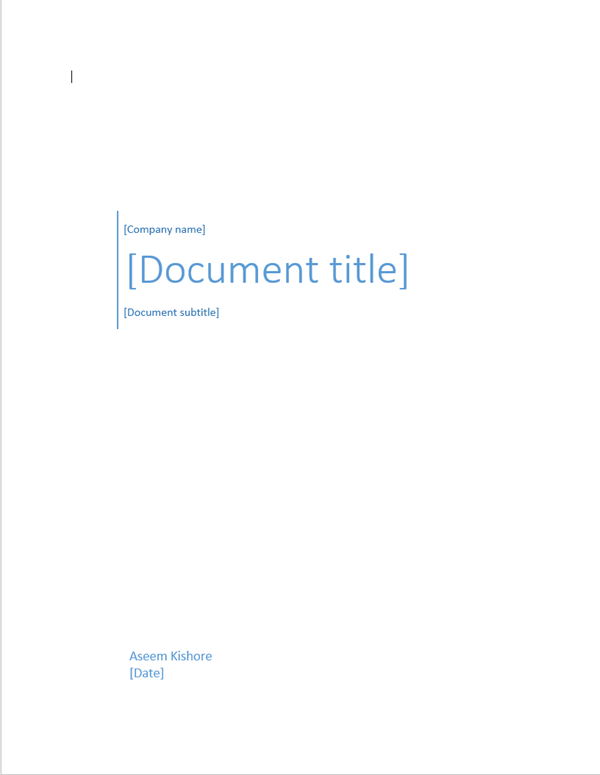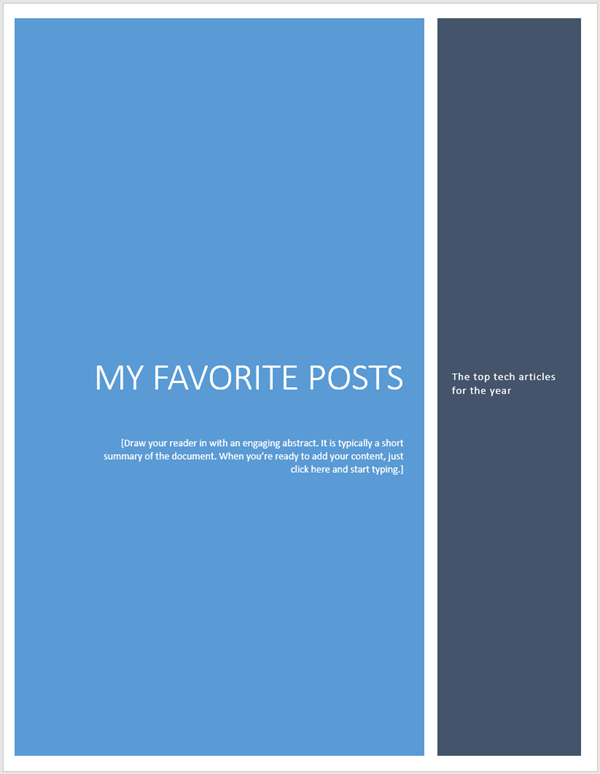良い作家があなたに言うように、作品のプレゼンテーションはコンテンツと同じくらい重要です。したがって、プロフェッショナルとしてあなたの仕事を知覚させたい場合は、それを見栄えのよいものにする必要があります。
Wordの表紙機能は、確かに貧弱な文章を勝者にすることはないでしょう。ただし、この機能を使用すると、ドキュメントに目立たせるような感覚を付け加えることができます。また、アマチュアよりプロフェッショナルのように見えるようになります。
文書に表紙ページを追加する
開かれている場合は、 Wordのドキュメントを開き、[リボン]の[挿入]タブをクリックします。一番左のリボンのページセクションで、表紙というラベルのボタンをクリックします。
ボタンをクリックすると、いくつかのことがわかります。まず、Wordにはいくつかの表紙テンプレートが用意されています。第2に、これはドキュメントからカバーページを削除するメニューです。
これは重要な機能です。後で削除または変更する場合は、手動でページを手動で削除する必要はありません現在のカバーページのデザイン。最後に、[カバーギャラリーに選択内容を保存]することもできます。これは、独自のカバーページを作成し、後で使用するためのテンプレートとして保存する場合に便利です。
最後に、Office.comにアクセスして、 〜で十分ではありません。
クライアントを表示するためのドキュメントを作成したとします。プロの印象。確かに、いくつかの表紙は他の表紙よりも適切です。このような文書に適した1つの表紙ページは、サイドラインというラベルの付いたものです。
この表紙は簡単で、文書の内容にすぐに注意を払います。これは、モノクロ(白黒)プリンタでドキュメントを印刷する場合にも適しています。 サイドラインのカバーページを選択すると、ドキュメントは次のようになります。
[サイドライン]テンプレートを選択した場合は、文書の内容を示す表紙ページを編集する必要があります。具体的には、会社名、ドキュメントタイトル、ドキュメントサブタイトル、著者、日付フィールドを編集できます。
3
あなたのカバーページは、 Word文書。ただし、他のページと同じように、ページ番号、Figureキャプション、脚注、ヘッダー、フッター、その他の動的コンテンツは、新しいページに合わせて調整されます。
表紙]ボタンに戻り、新しいテンプレートを選択することができます。入力したすべての情報はそのまま残っていますので、あなたの情報を失うことなく、即座にテンプレートを変更することができます。
後でグリッドテンプレートがドキュメントに適していると判断した場合は、リボンの表紙ボタンをクリックし、 [グリッド]テンプレートを選択します。
p>Wordの組み込みの表紙機能を使用すると、ビジネス、学生、または専門的な文書に専門的な外観を与えることができます。その機会に合ったカバーページを選ぶように注意してください。保守的なカバーページは常にビジネスにとっては安全な賭けですが、カラフルで礼儀正しいカバーページは、ドキュメントの内容の雰囲気を強調するのに役立ちます。お楽しみください!